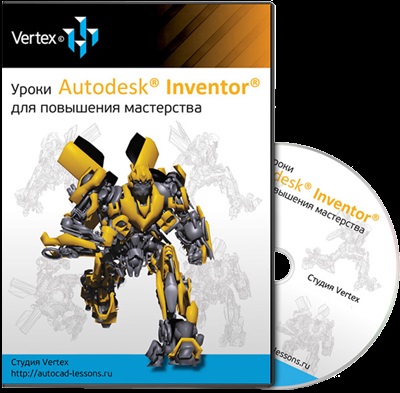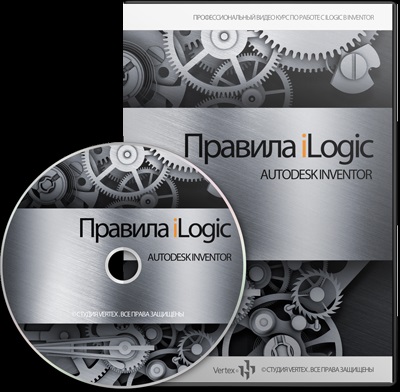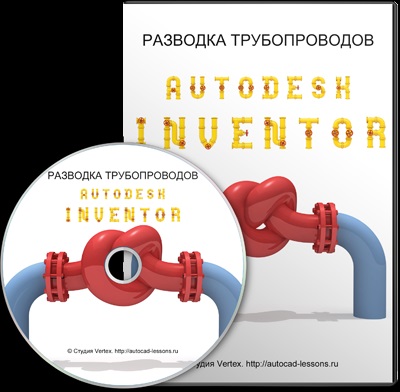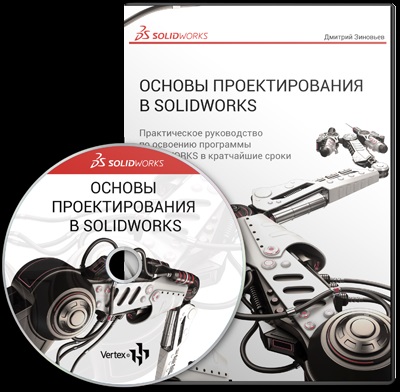Să începem să creăm un ansamblu cu piese finite. Creați un nou document - Build.
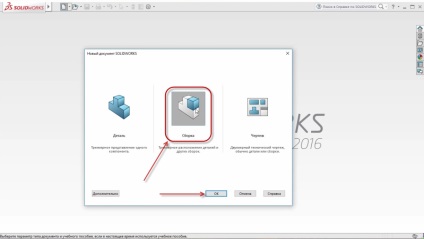
Adăugați obiecte de construit. Faceți clic pe butonul "Răsfoiți" și selectați părțile care vor participa la construirea ansamblului.
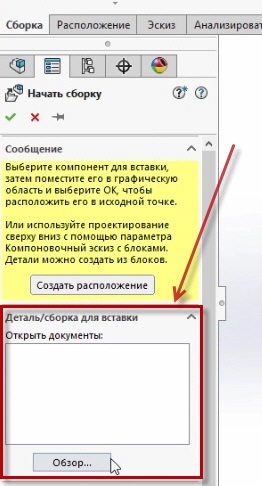
Deschideți dosarul cu detaliile și selectați partea "Permanentă".
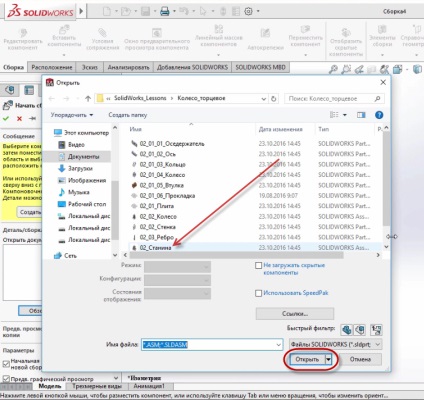
Cadrul a fost introdus în punctul de pornire al ansamblului curent. Partea este marcată cu o literă (), ceea ce înseamnă că partea este fixată.
Rama este o structură sudată, pe care vor fi asamblate componentele rămase.
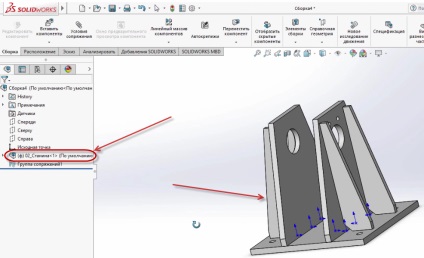
Cadrul conține punctele inițiale ale părților, din care se asamblează întregul proiect.
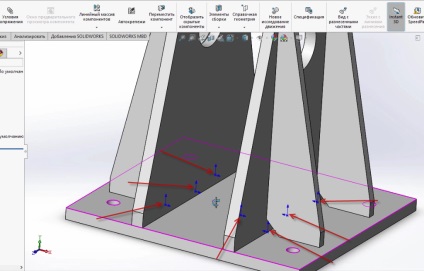
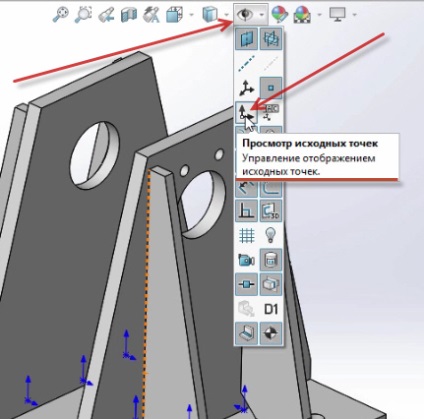
Continuați asamblarea piesei. În bara de instrumente, faceți clic pe funcția "Inserați componente" și, în același mod în care ați introdus partea "Machine", selectați celelalte componente pentru construire.
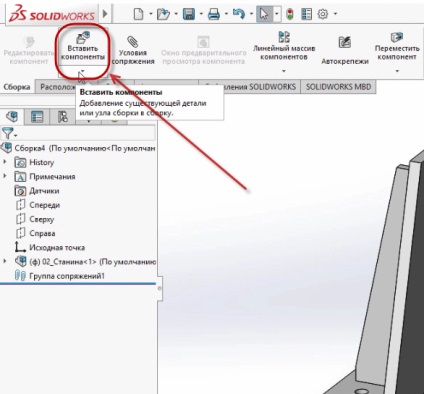
Prima componentă a piesei este "Axa".
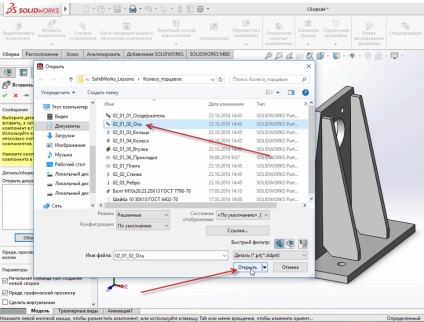
Axa este inserată în proiect și afișată pe spațiul de lucru.
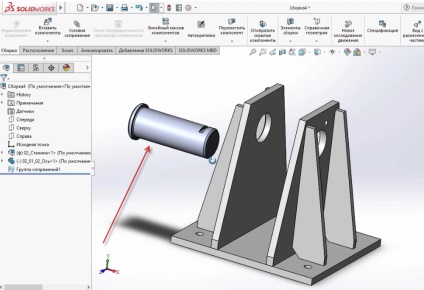
Astfel, introducem componentele rămase. Cu tasta "Ctrl" apăsată, faceți clic pe componentele necesare pentru a construi partea. Partea include: un suport pentru ax, un inel, o roată, o bucșă, o garnitură.
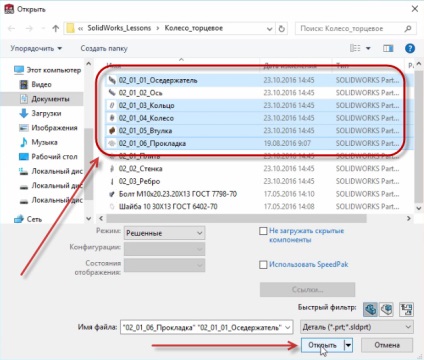
Toate piesele se află în zona de lucru.
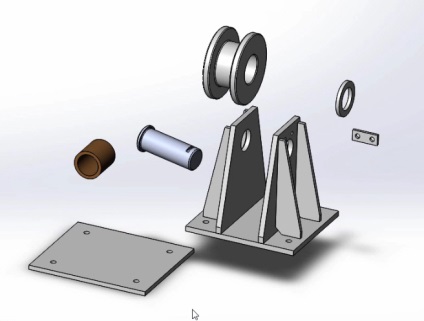
Elementele pot fi editate și șterse liber. De exemplu, scoateți partea "Garnitură". Acest lucru se face foarte simplu: faceți clic pe butonul din dreapta al mouse-ului și selectați elementul "Ștergeți".
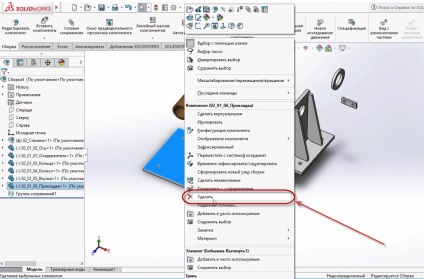
Acum trebuie să cuplați piesele cu cadrul. Pentru aceasta, folosim comanda "Condiții de cuplare".
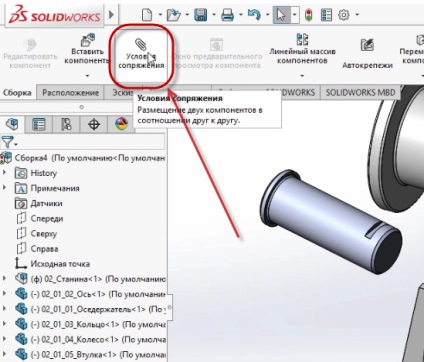
Să începem cu axa. Axa trebuie definită în raport cu cadrul. În caseta "Selectare asociere", adăugați axa și orificiul care se află pe cadru.
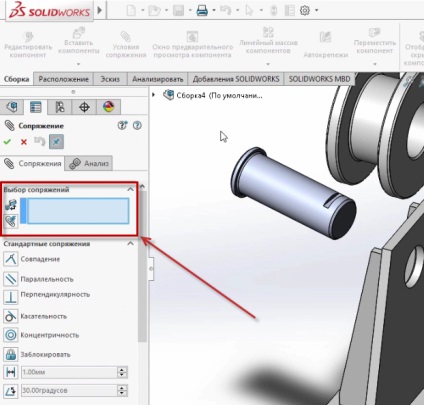
Detaliile sunt marcate în fereastra "Pair Selection", confirmă schița. În acest fel, piesele vor fi interfațate între ele.
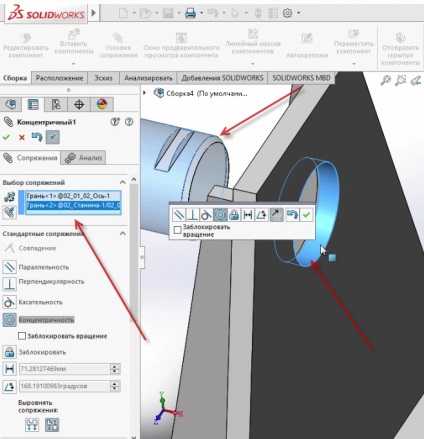
În stânga, noua linie "Grup de interfețe" a apărut pe ecran. Acesta conține detalii care sunt concentrice unul cu celălalt.
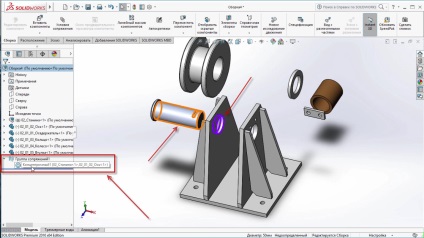
Acum, axa se poate deplasa numai spre deschiderea cadrului.

Acum adăugăm împerecherea talonului axei pe suprafața cadrului.
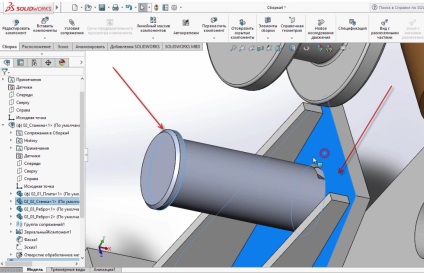
Detaliile sunt complet interfațate.
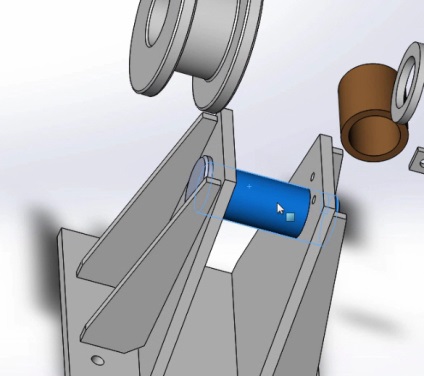
Puteți vedea ce se referă la partea din caseta de dialog care se află în partea stângă a ecranului. Faceți clic pe detalii "Axă 1" și vedeți ce interfețe sunt aplicate.
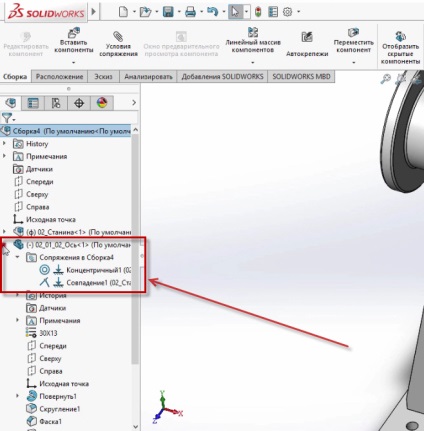
Aceasta completează prima parte a ansamblului.
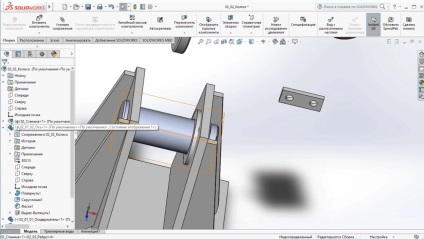
Deschideți axa din arborele construit, vedem doi parteneri. Primul este concentricitatea roții față de deschiderea peretelui, a doua este coincidența peretelui cu proiecția pe axă.
După cum puteți vedea, a rămas un grad de libertate - rotație.
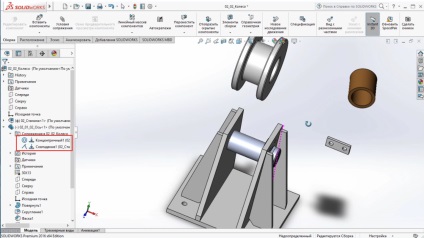
Vom colecta o roată cu ștecherul. Pentru a face acest lucru, selectăm suprafața cilindrică interioară a roții și suprafața cilindrică exterioară a bucșei.
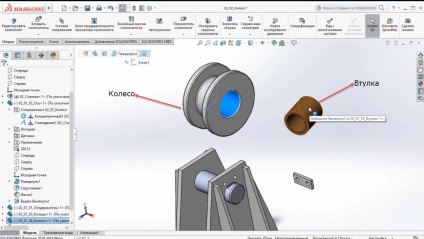
Faceți clic pe "Condiții de conjugare". Concentricitatea selectată automat, sunt de acord cu alegerea curentă.
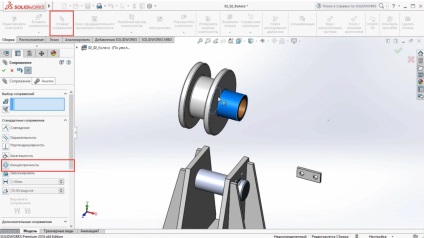
Este necesară montarea bucșei în centrul roții. Piesele sunt simetrice. Intrăm în pomul de construcție, găsim detaliile "roții" și alegem planul "dreapta".
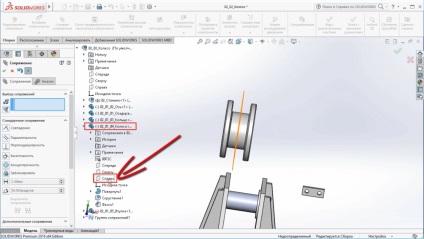
Închideți roata și deschideți bucșa. Corpul a devenit transparent. Este convenabil să se folosească pentru a observa care organisme se intersectează.
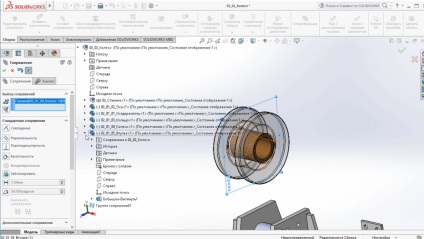
Deschideți "Sleeve" și uitați-vă la avion. Vedem că acesta este planul "față", care trebuie să coincidă cu planul nostru "drept". Noi o alegem. Confirmați selecția. Acum, roata cu bucșa coincide.

Alegem suprafața cilindrică interioară și suprafața axei. Apăsați "Pairing" - a fost selectată conjugarea concentricității. Acum centrați roata, care va fi în interiorul pereților.
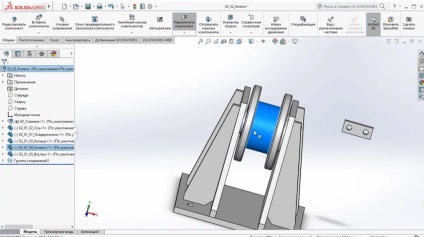
Afirmăm. Roata este centrat.
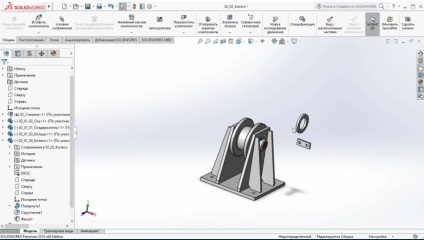
Este necesar să instalați suportul. Alegeți "Coincidență" pentru aceste două planuri.
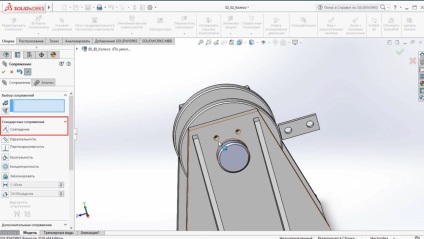
Apoi facem alinierea găurilor. Suportul are un grad de rotire față de această deschidere.
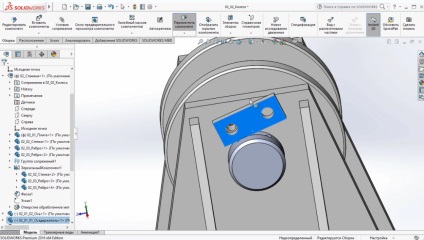
Alegeți două găuri și potriviți. Suportul este definit pe deplin.
Axa, roata și bucșa au un grad de libertate. Roata și bucșa se vor roti unul cu celălalt. Este necesară fixarea axei.

Să facem paralel cele două avioane. SOLIDWORKS a selectat automat paralelismul. Afirmăm. Acum este definită și axa.
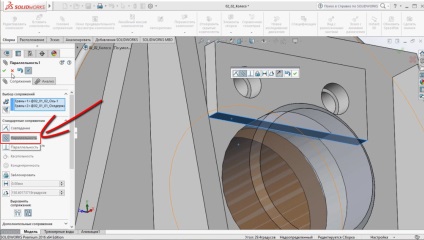
Să vedem schița în secțiune și să vedem că este prezentă diferența.
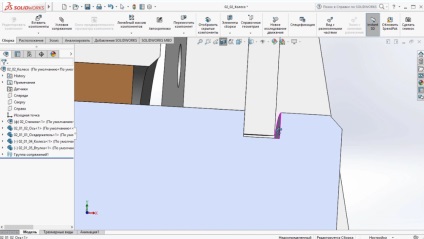
Verificați dacă piesa este stivuită una deasupra celeilalte în ansamblu.
Să mergem la fila "Analiză" - "Verificare interferențe".
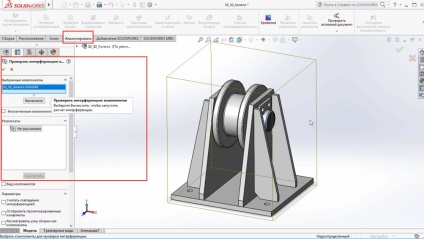
Selectați ansamblul roată și faceți clic pe Calculați. Informațiile au apărut: "Fără interferențe". Aceasta înseamnă că dimensiunile nominale sunt setate sau cu un spațiu liber.

Vom introduce fermoare. Elementele de fixare sunt inserate din biblioteca de proiectare.
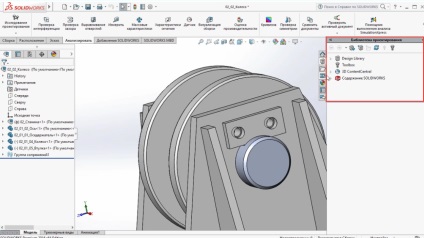
Să mergem la "Opțiuni" - "Adăugați" pentru a încărca Toolbox-ul.

Bifăm "Biblioteca de instrumente SOLIDWORKS" și "SOLIDWORKS Toolbox Utilities".
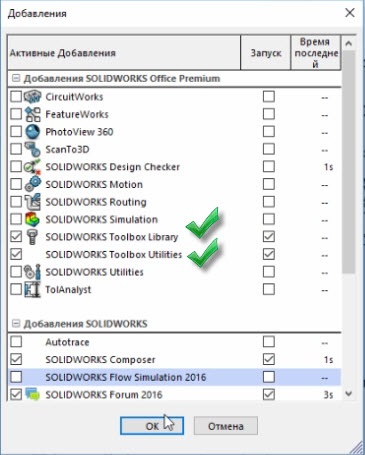
Afirmăm. Bibliotecile se încarcă.
Cutia de instrumente are subdosare. Puteți selecta componentele necesare conform standardului.
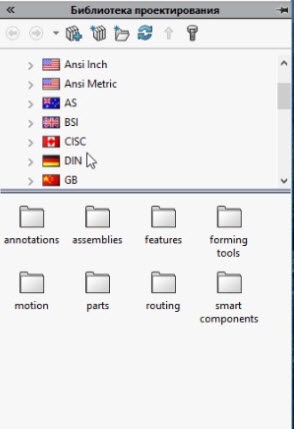
Utilizăm standardul "GB", acesta este standardul chinez, care corespunde cu Gosts.
Vom introduce șuruburi și șaibe.
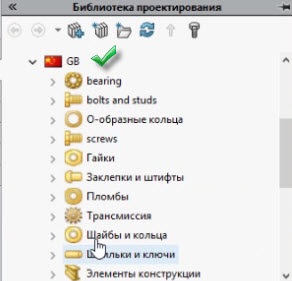
Adăugați "Șaibă de primăvară (Grover)".
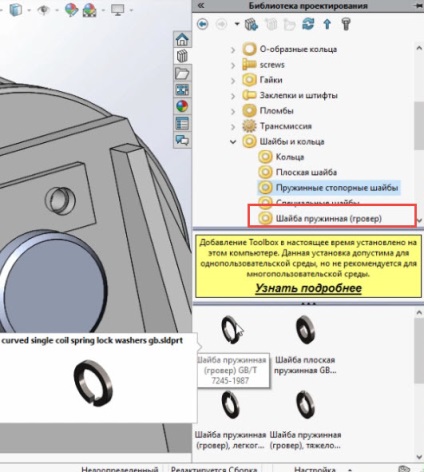
Puteți introduce componente în mai multe moduri.
Apăsați butonul din dreapta al mouse-ului. Vedem că puteți "Inserați ansamblul" sau "Creați o parte".
Creați o parte pentru ao salva pe disc. Elementul se deschide într-un fișier nou.
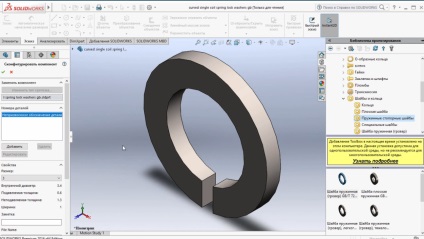
Setați dimensiunea la 10.
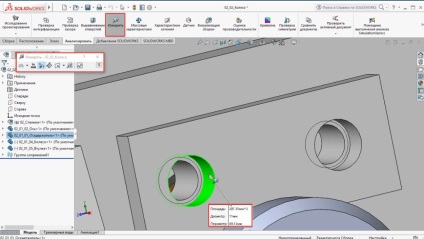
Deoarece componenta este deja disponibilă în documente deschise, o puteți insera.
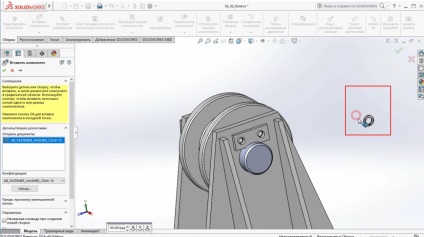
Vom realiza aceeași conjugare ca și pentru părțile obișnuite.
Apoi, introduceți șurubul, dar într-un mod mai scurt.
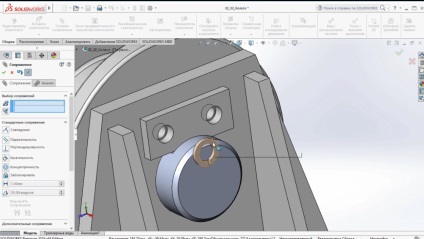
Să măsuram lungimea șurubului. De la o suprafață la alta 20 mm, înseamnă că lungimea șurubului este de 20 mm.
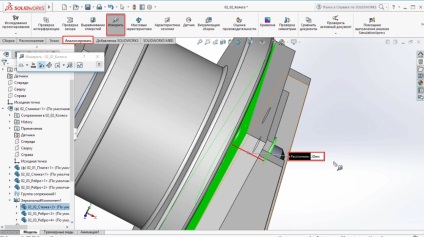
Hai să mergem la biblioteca de proiectare și să găsim "șuruburi cu cap hexagonal".
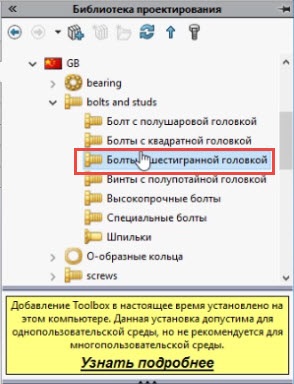
Alegeți-l. Acest standard corespunde standardului național cu filet complet.
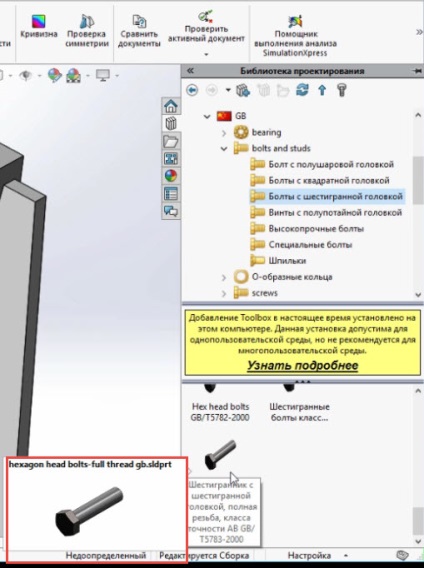
Selectați "Creați o parte", apoi selectați M10, lungime 20 mm.

Alegem cartografierea firului "Condiționat". Afirmăm.

Desfășurăm șurubul, îl conectăm cu gaura.
Se fixează dispozitivul de fixare.
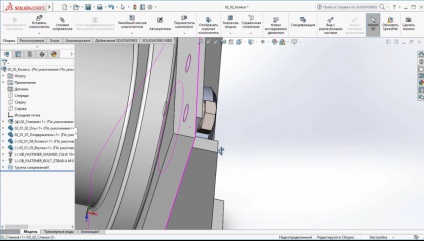
Șurubul nu se extinde dincolo de suprafața peretelui. În acest caz, șurubul se taie în fir și trebuie să existe o intersecție. Să analizăm acest lucru cu ajutorul instrumentului "Verificare interferențe".
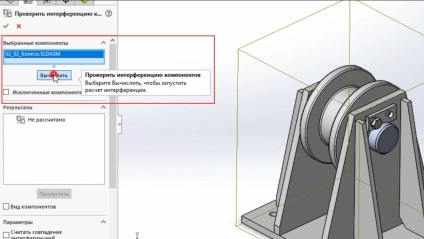
Testul arată că interferența este de 257,74.
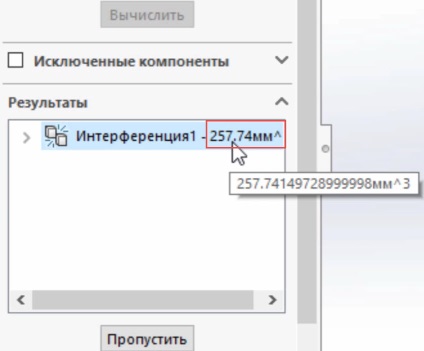
Intersecția este în locul găurii filetate cu șurubul. Zidul se intersectează cu bolțul.

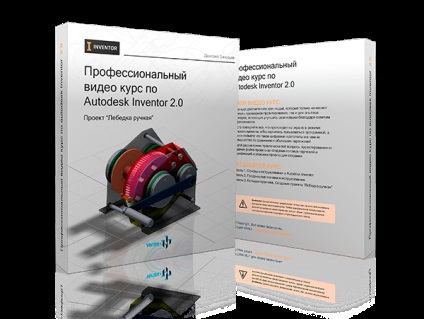
AUTODESK INVENTOR 2.0

rapid și eficient?
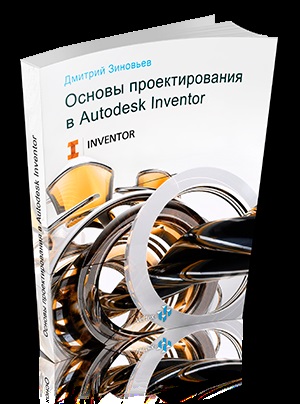

Descărcați tutorialul gratuit

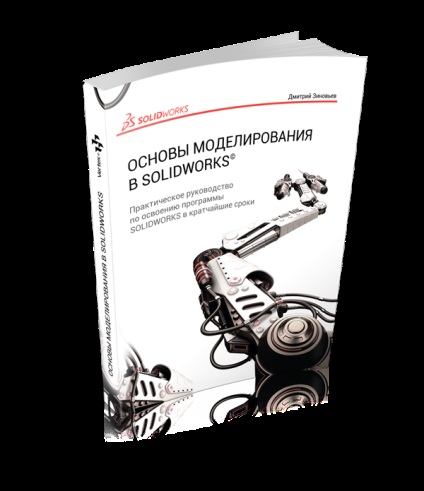

Descărcați manualul de auto-instruire gratuit!
Cum să începeți învățarea
Pornim de la cartea noastră


în proiectare și construcție?
Cursuri de formare pentru studiouri Vertex
Acest lucru vă va ajuta